
「クリプトピア」にはどうやって登録するの?

これから説明するところだったんだ。

でも、この取引所って英語だよね?
日本語じゃないっぽいんだけど・・・

ちょっとわかりにくいかもしれない。

二段階認証もできないとか聞いたんだけど大丈夫なの?

他の取引所と少し違うだけで
2段階認証の設定はできるよ。


日本語で分かるように説明していくから見ながら登録していけば大丈夫だよ。

お願いします。
と言うことで今回は、「Cryptopia(クリプトピア)の登録方法」を画像解説します。
気になる、
- 二段階認証の設定方法
- 本人確認書類の提出
これらについてもご説明します。
記事の上から下まで画像を見ながら設定していけば、登録も2段階設定もバッチリ。
( ゚д゚)b
もちろん、日本語&画像付きで解説していくので安心してください。
日本語表示に関しては下にある見出し(日本語表示にする方法)で解説しています。
初心者さんでもわかるように噛砕して書きましたので、ぜひぜひ最後まで読み進めてくださいね。
それでは「クリプトピアとは?」から見ていきましょう。
もくじ
仮想通貨取引所Cryptopia(クリプトピア)とは?

Cryptopia(クリプトピア)はニュージーランドの仮想通貨取引所。
「Coin Exchange.io」に並ぶ、もしくはそれ以上の「草コインの宝庫」です。
また、
- BTC建て
- USDT建て
- NZDT建て
- LTC建て
- DOGE建て
があります。
クリプトピアは「草コインの宝庫」、つまり1日で10倍以上になる銘柄があるんですよ。
中には将来100倍以上になる銘柄もあるかもしれません・・・
ちょうど見たときに30倍近くなっている通貨がありましたので載せておきます。
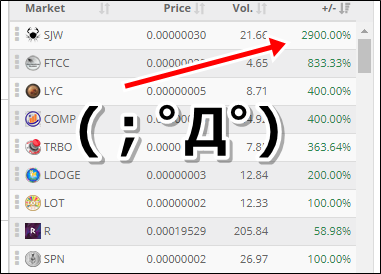

他にも、「ICO終了後の銘柄」や草コイン以下の「種コイン」のような通貨もあります。
上場直後に注目され始め、一気に爆上げする通貨もあるので登録しておくことをおすすめします。
レベルによって出金制限がある
クリプトピア取引所には「レベル」があります。
- レベル1:1日の払い戻し限度額が$ 5000.00 NZD。(約40万円)
- レベル2:「$ 50000 NZD(約400万円)」
- レベル3:サポートに連絡
レベル2になるためには「本人確認」が必要です。
登録、二段階認証と合わせて解説しますので最後まで読み進めてください。
クリプトピアが取り扱う仮想通貨の種類は?
一覧を載せたかったのですが、あまりにも多いので諦めました。
ここで載せると大変なことになりそうですから。
なので、種類だけでもお伝えします。
その数、579種類!
(2018年2月1日現在)
名前がかわいいと言われている国産の「kumacoin(クマコイン)」などもあります。
ICO終了後の通貨を取り扱うこともあるのでうれしいですね。
しかし、全く取引がない通貨や、「詐欺コイン」もあります。
きちんと調べてから購入しましょう。
スマホでも登録できるのか?
スマホでも登録できます。
今回は、パソコン(PC)画面で説明しますが、流れは同じです。
画面もほとんど変わりません。
個人的にはPCからの方が登録しやすいと思います。
日本語表示にする方法
GooglechromeブラウザでGoogle翻訳を使うと画面全体を日本語にできます。
(↑リンク先はダウンロードページです)
画面内でマウスの右クリック。
「日本語に翻訳」をクリックでできます。
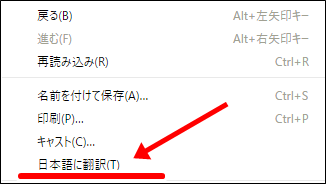
少し、間違っている翻訳部分もありますので不安かもしれません。
そんな方は今回、英語の画面でも分かるように画像付きの解説をしますので大丈夫です。
見ながら進めていってください。
では、登録方法を見ていきましょう!
Cryptopia(クリプトピア)の登録方法
2,必要事項を入力。
パスワードは、文字 + 数字 + 記号( !@#$^&()_など)が必要です。
「私はロボットではありません」にチェックをして「Register」をクリック。
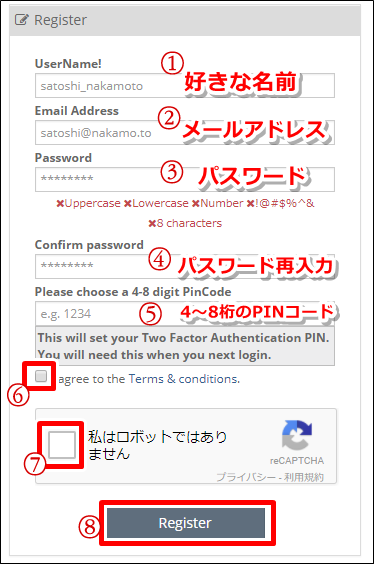
- UserName!:好きな名前
- Email Address:メールアドレス
- Password:パスワード
- Confirm password:パスワード再入力
- Please choose a 4-8 digit PinCode:4~8桁のPINコード
- I agree to the Terms & conditions.:規約に同意しますにチェック
3,メールが届くので「Verify My Email Address」をクリック。
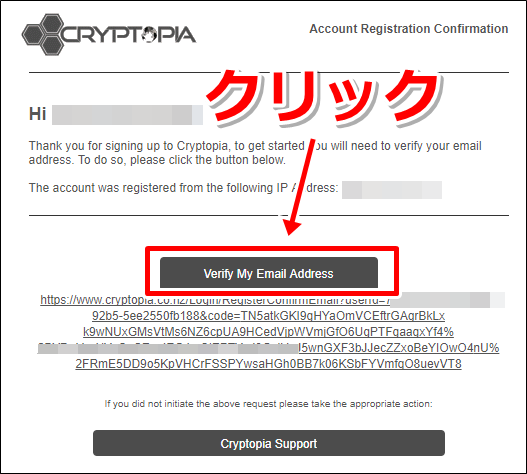
4,Email Succesfully Confirmed.
と表示されたら「click here」部分をクリック、ログインします。

次に「二段階認証」の設定をしましょう。
二段階認証ができない?注意点と設定方法
クリプトピアの二段階認証は、登録時に設定した「PINコード」がデフォルトになっています。
しかし、これは危険です。
「PINコード」が盗まれてしまうと不正ログインをされます。
他の取引所でも設定している「2段階認証アプリ」を使って設定し直しましょう。
30秒毎にコードが変わるこちらの方がセキュリティ性が高いです。
1,画面右上の自分のアカウント名から「Setting」をクリック。
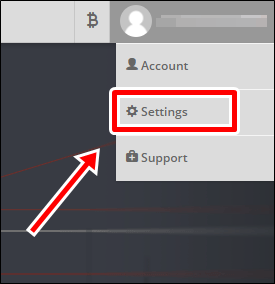
2,「Security」をクリック。
最初に設定した「PINコード」を入力して、「Unlock」をクリックしましょう。

3,画面が切り替わるので「Login TwoFactor」の「Remove TwoFactor」をクリック。
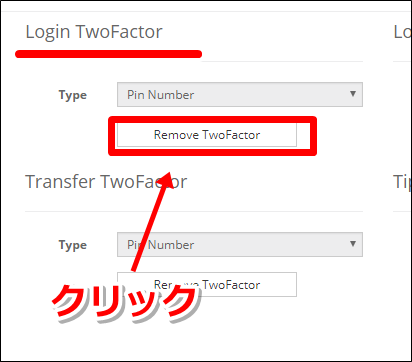
4,PINコードを入力、「Remove」をクリック。
これで、ログイン時の2段階認証が解除されました。
5,もう一度「Security」をクリック。
6,「Login TwoFactor」の「Remove TwoFactor」部分が「None」になっているので、
「Setup TwoFactor」をクリック。
7,「Type」から「Google Authenticator」を選択。
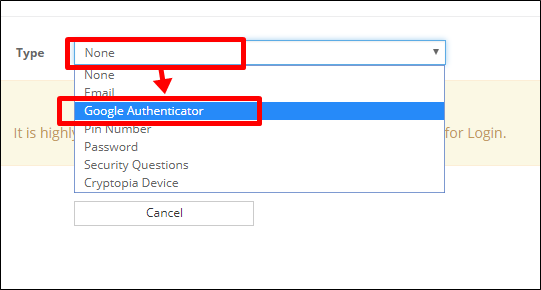
8,表示された「QRコード」か「シークレットコード」をアプリで読み取ります。
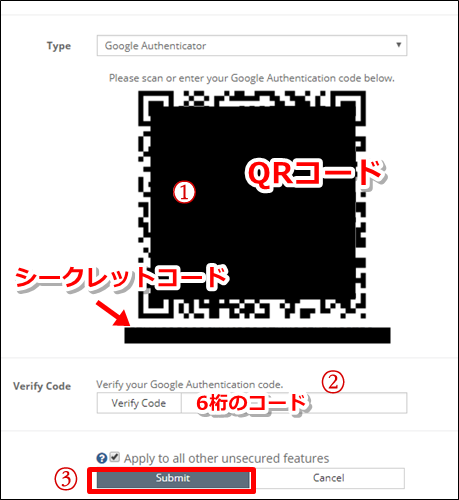
- QRコード
- シークレットコード
この二つは必ずスクショか印刷をして大事に保管してください。
携帯を紛失、機種変更した場合、二度と入れなくなる可能性があります。
9、「Verify Code」に6桁のコードを入力。
「Submit」をクリック。
いない機能にも適用するか。と言う意味。
他は、PINコード設定になっているのでチェックが入っていてもなくても大丈
夫です。
これで、2段階認証アプリを使った設定が完了しました。
不安な方は、
「Settings TwoFactor(設定変更)」
「Withdraw TwoFactor(出金)」
この二つも同じ手順でアプリの二段階認証に設定しておきましょう。
- Settings TwoFactor:設定変更する時
- Login TwoFactor:ログインする時
- Lockout TwoFactor:口座凍結時
- Withdraw TwoFactor:出金する時
- Transfer TwoFactor:購入する時
- Tip TwoFactor:チップを送るとき
次に、身分証を提出して出金制限を解除します。
身分証提出で本人認証しないと出金できない?「制限を解除」
本人認証をしないと出金できません。
ですので、身分証提出の手順をお話します。
- 認証なし:5000 NZD/1日
- 認証あり:50000 NZD/1日
(NZD=ニュージーランドドル)
1,「Balances」をクリック。
「You have used 0.00 of your 5000.00 NZD daily limit.」のリンク「daily limit.」部分をクリック。
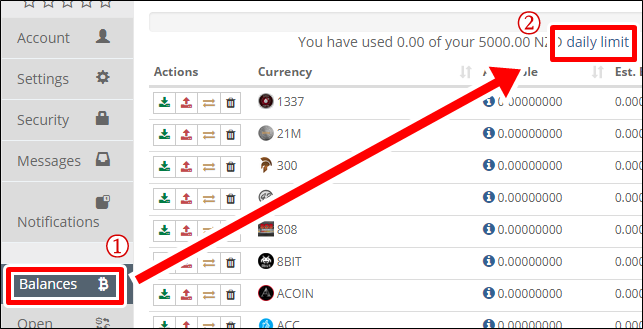
2,必要事項を入力します。
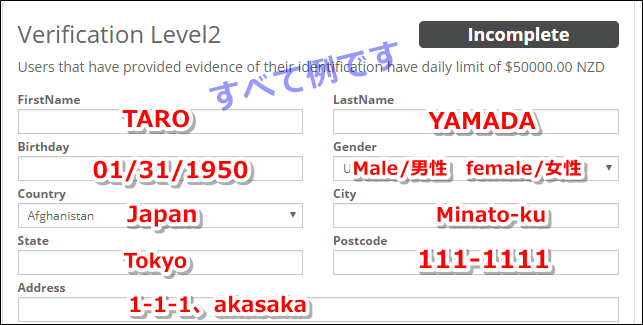
- FirstName:名前
- LastName:苗字
- Birthday:生年月日(01/31/1950)
- Gender:性別(Male/男性、female/女性)
- Country:国(Japan)
- City:市町村
- State:都道府県
- Postcode :郵便番号
- Address:番地、町名
運転免許証でも大丈夫と書いているサイトがありますが、今後変更される、もしくはパスポートのみになる可能性があります。
なので、「パスポート」の画像を提出することをおすすめします。
パスポートに記載されているスペルで入力してください。
3,それぞれの画像をアップロードし、「I accept to the Terms and Conditions(規約に同意)」にチェックを入れて「Submit」をクリック。
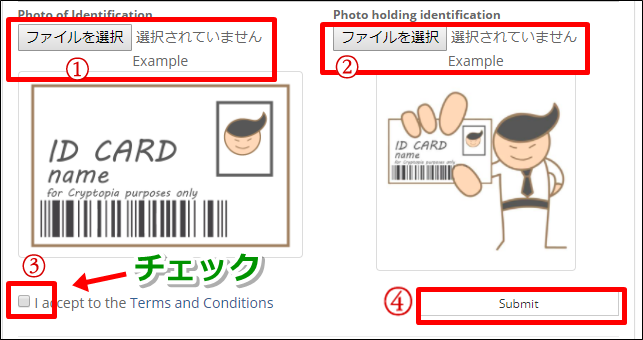
「Pending(保留中)」になるので待ちましょう。
「レベル3」になるには、サポートへ連絡する必要があります。
僕は、「レベル2」までにしました。
1日の出金上限が400万くらいなら大丈夫だと思います。
お疲れ様でした。
これで登録は一通りできました。
しかし、タイミングが悪いと登録できない場合があります。
その原因・理由を説明しますね。
クリプトピアに登録できない?
以前、登録者数が一気に増え、対応が追い付かなくなり新規登録を停止していました。
そのあと、再開しています。
メンテナンスや過度のアクセスによってサイトが上手く表示されないときもあります。
その時は、少し時間をおいてから再度アクセスしてみましょう。
サイトがちゃんと表示されていれば登録できます。
クリプトピアへ送金(入金・出金)する方法
英語で分かりにくい、クリプトピアの送金方法について。
画像でわかりやすく解説していますのでぜひご覧ください。
絶対に押してはいけない「ゴミ箱ボタン」などの説明もしています。
クリプトピア買い方・売り方
取引所に登録しても買い方と売り方がわからなければ意味がありません。
こちらでは画像を使って解説していますのでぜひご覧ください。
まとめ
いかがでしたでしょうか。
今回は、「クリプトピアの登録方法」についてでした。
メールアドレスの登録でレベル1に。
身分証の提出で承認されればレベル2に。
ちょっとわかりにくいかもしれないので、画像をしっかり見て間違えないように申請してください。
クリプトピアは、セキュリティが他よりしっかりしている印象です。
2段階認証用のPINコードを登録時に設定するなど、安心できますね。
でも、アプリの2段階認証での設定に切り替えたほうが安全です。
ひと手間かかりますがセキュリティを高くするためにも必ずやっておきましょう!
登録はこちらから↓

画像を見ながらできたよ。



PINコードから入るパターンはあまり見かけないよね。

でも、切り替えもできたしこれから使ってみるよ。

( ゚д゚)b

今日のポイント!【経験値】
- クリプトピアは草コインの宝庫!
- 2段階認証の設定は必ずするべし!

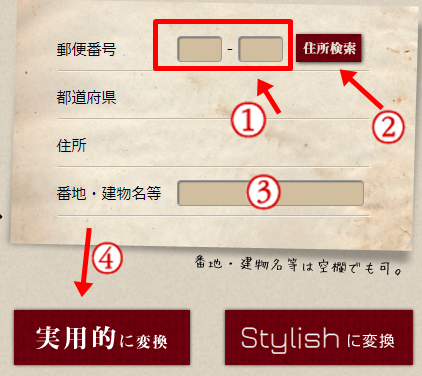










































[…] 続きを読む 仮想通貨取引所クリプトピアの登録方法を日本語と画像で解説!二段階認証の設定ができない理由も解決! ( 仮想通貨クエスト) […]
[…] 続きを読む 仮想通貨取引所クリプトピアの登録方法を日本語と画像で解説!二段階認証の設定ができない理由も解決! ( 仮想通貨クエスト) […]